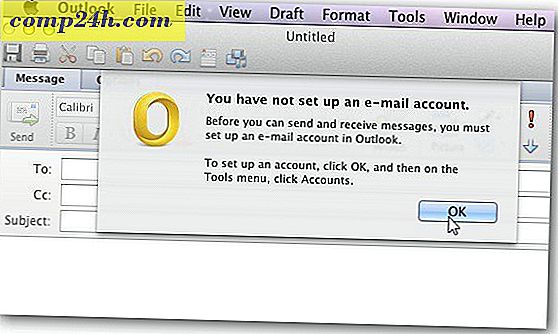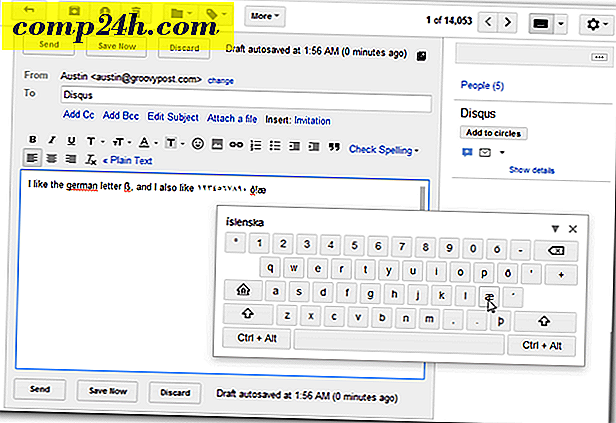Outlook 2013: Aláírás létrehozása és használata
Az Outlook 2013 aláírásával az e-mailek személyesebbek lesznek, és elérhetővé teszik az ismerősei számára a kapcsolattartási adatokat. Az Outlook 2013 létrehozása és az Outlook 2013-hoz való automatikus létrehozása automatikusan megkönnyíti az e-maileket. Itt van, hogyan kell csinálni.
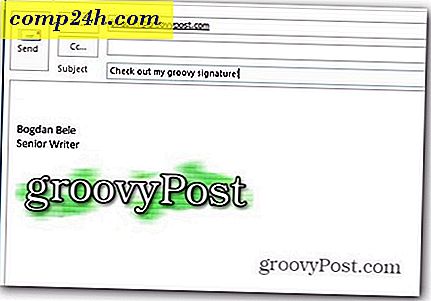
Először kattintson az Outlook 2013 menü Fájl lapjára, majd válassza az Opciók lehetőséget.
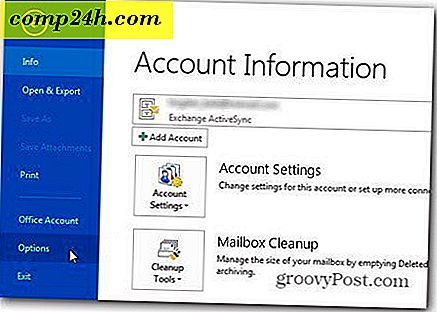
Amikor megjelenik az Outlook beállításai képernyő, kattintson az Aláírások gombra.
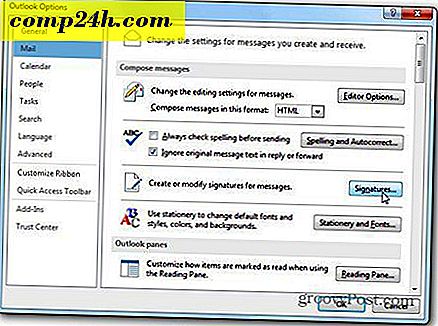
Kattintson az Új gombra, és adja meg aláírásának nevét. Ez lehetővé teszi, hogy megkülönböztesse az általa használt más aláírásoktól.

Most, hogy van egy neve, írja be mindazt, amire az új aláírásnak szüksége van, az alatti aláírási mezőben. Bármiiyen fontot használhat bármilyen méretben. Itt a Verdana betűtípust használom.
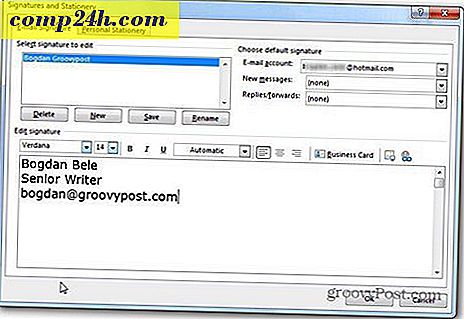
A szerkesztési fiók jobb felső sarkában lévő Business Card gombra kattintva használhatja az aláírásra mentett névjegykártyát.
Elgondolkodhatsz azon, hogy mit csinálnak a két névjegykártya mellett. Az első lehetővé teszi, hogy beillesztse a képet a merevlemezről az aláírásra. Itt a groovy logót használom.

A második gomb segítségével létrehozhat egy linket egy e-mail címre vagy webcímre, valamint egy fájlt a számítógépre vagy egy hivatkozásra a dokumentumban. Úgy döntöttem, hogy egy weboldalra mutató hivatkozással megyünk.
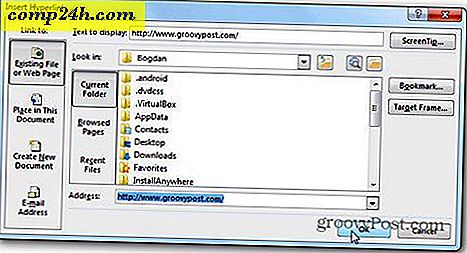
Van itt egy kis trükk is. Ha beillesztett egy képet az aláírásba, és rákattint a linkre kattintás előtt, a kép összekapcsolódik. Tehát az emblémára kattintó emberek a -ot kapják, az én esetemben.
Most már létrehozta az aláírását, mindössze annyit kell tennie, hogy kattintson a Mentés gombra, majd válassza ki, hogy mikor kell automatikusan használni. Az alábbiakban válassza ki az alapértelmezett aláírást. Kiválaszthatja, hogy melyik e-mail fiókot használja, és automatikusan használhatja - új üzenetekre, válaszokra és továbbküldésre. Különböző aláírások kiválasztása mindezen műveletekhez lehetséges.
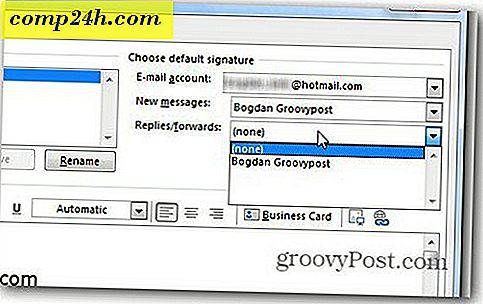
Ez ennyire egyszerű. Kattintson az OK gombra a főablakhoz való visszatéréshez, és most az új aláírás az e-mailben jelenik meg.
Ha úgy dönt, hogy nem használja automatikusan, mindig beillesztheti az új e-mail üzenetekbe a szalag Signature gombjával.

És most, hogy tudod, hogyan használhatsz aláírást az Outlook 2013 programban, mit szólsz ahhoz, hogyan lehet Gmail-t hozzáadni az Outlook 2013 programhoz POP-n keresztül?